发布时间:2022-07-22 09: 26: 30
品牌型号:MacBook Air
系统:macOS 10.13
软件版本:CrossOver for Mac 21 简体中文
macOS如何运行Windows?Windows系统和macOS系统在诞生之初就因为系统框架存在差异,造成许多数据不能互通。想在macOS系统中运行Windows,通常我们会选择使用虚拟机的方式。苹果exe文件怎么安装?对于苹果设备,我们除了可以通过安装虚拟机安装exe文件外,还以通过双系统和类虚拟机软件CrossOver来安装exe文件。下面我们来看详细介绍吧!
一、macOS如何运行Windows
虚拟机就是利用虚拟机软件和镜像文件,在系统中完全模拟出另一个系统。这种模拟出的系统与原生系统几乎没有区别,在macOS系统中我们便可安装Windows虚拟机。
1.准备工作
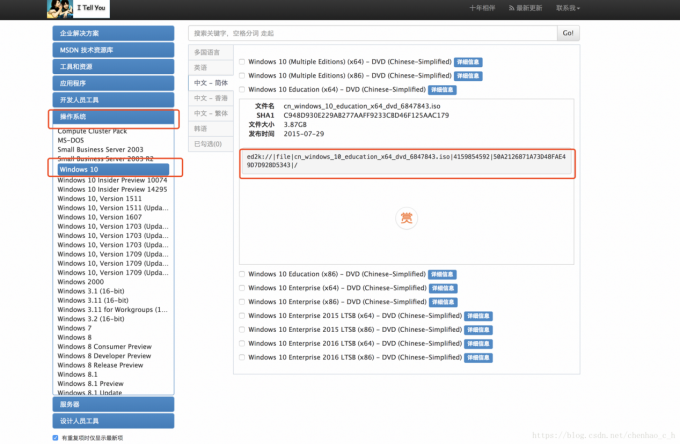
在macOS系统安装Windows虚拟机之前,我们至少要准备两项必备工具,一是在macOS系统中下载安装虚拟机软件;二是下载Windows镜像文件。虚拟机软件软件的下载和安装还算简单,Windows镜像文件因为占用内存大,通常是通过网盘传输,下载比较吃力。
2.安装Windows虚拟机
准备工作完成后,安装Windows虚拟机稍有些复杂。
(1)选择安装方式
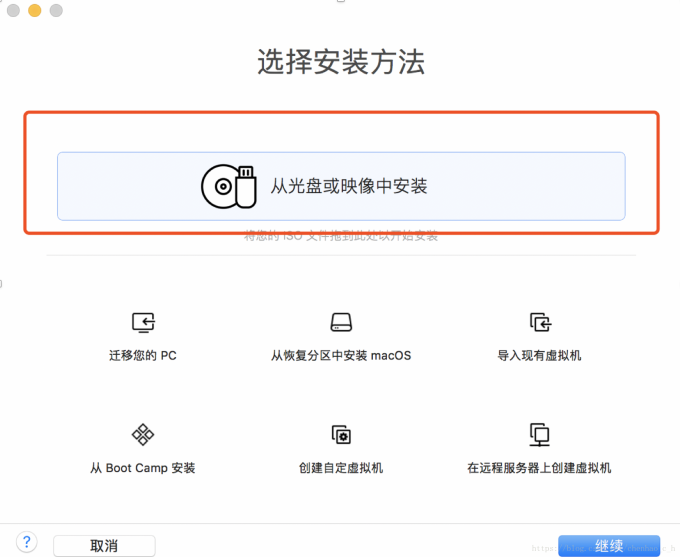
关于虚拟机安装方式会因为虚拟机软件的不同,而存在差异。这里我们使用的虚拟机是VMware,又因为我们已经下载了Windows镜像文件,所以直接选择【从光盘或映像中安装】即可,单击【继续】。
(2)导入镜像文件
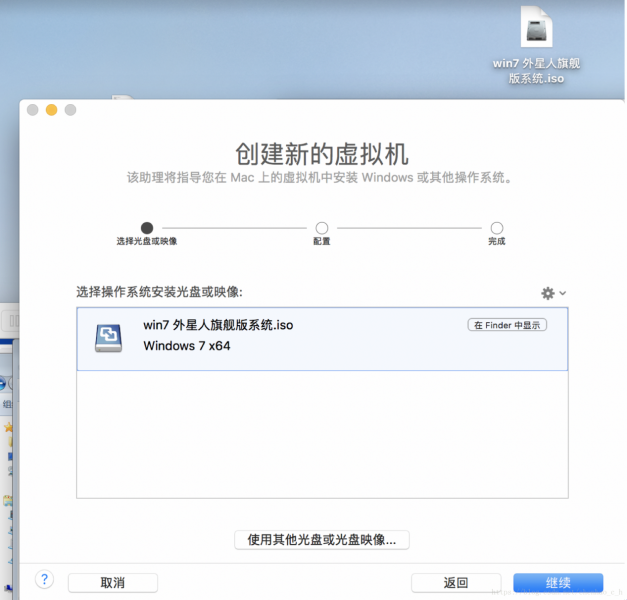
选择安装方式后,我们需要将前面下载的Windows镜像文件导入虚拟机软件,导入后,单击【继续】,还需要对Windows系统进行设置。
(3)设置Windows
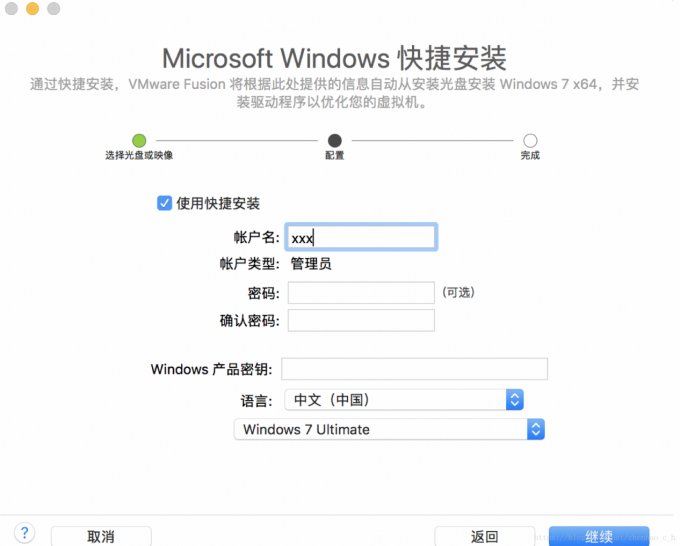
设置Windows系统是一项非常关键的操作流程,如不设置可能会造成后面即便在macOS安装了Windows虚拟机,也无法正常使用。这里的设置比较简单,主要是些基础设置,如用户名、登录密码等,设置完毕,单击【继续】。

关于集成的设置,涉及到Windows系统与macOS系统间的数据传输,【更加无缝】表示两个系统间的数据可以自由跨系统传输;【更加独立】则表示两个系统间的数据是被禁止互通的。关于设置项的选择,可以根据个人需求进行选择。
(4)启动虚拟机

运行Windows虚拟机就比较简单了,启动虚拟机并选中系统,开机即可。
二、苹果exe文件怎么安装
首先,我们要将苹果设备和macOS系统区分开来。macOS系统只是可以在苹果设备中安装的系统种类之一,苹果设备中exe文件的安装,可以分为三种情况,第一种是第一部分中介绍的安装Windows虚拟机;第二种是在苹果设备中安装Windows双系统;第三种是在苹果macOS系统中安装类虚拟机软件CrossOver。
1.双系统
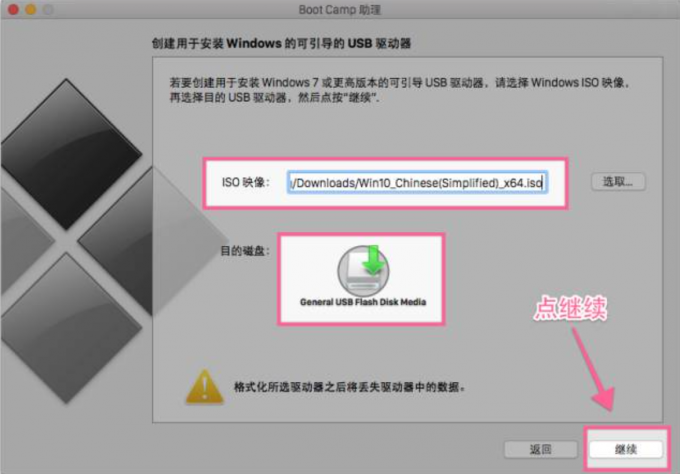
关于在苹果设备安装Windows双系统,我们在此不做详细介绍,详细操作流程可参考【mac上怎么安装exe文件 mac怎么安装双系统】。安装双系统,像安装虚拟机差不多,需要安装Boot Camp助理,通过Boot Camp助理将Windows系统安装到苹果设备分区磁盘中。
苹果设备安装了Windows双系统后,进入Windows系统,便与Windows原生系统没什么区别,那么exe文件便可正常安装了。
2.类虚拟机软件CrossOver
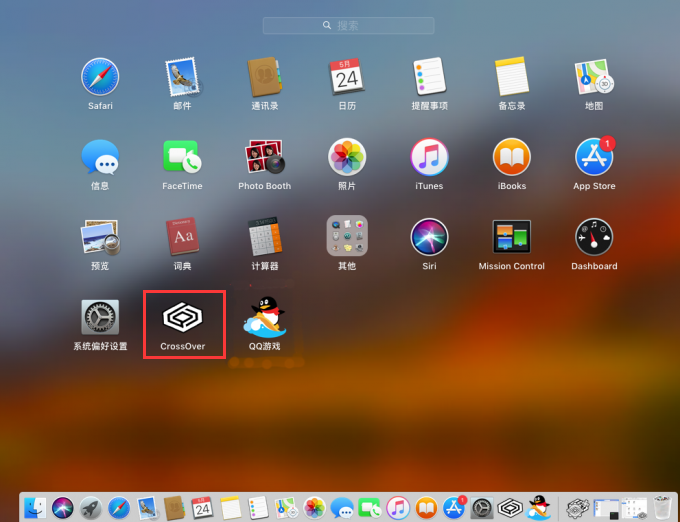
通过CrossOver中文网站下载安装软件后,便可通过单击【安装Windows应用程序——未列出的应用程序】添加exe文件(如图9)。
(1)未列出的应用程序
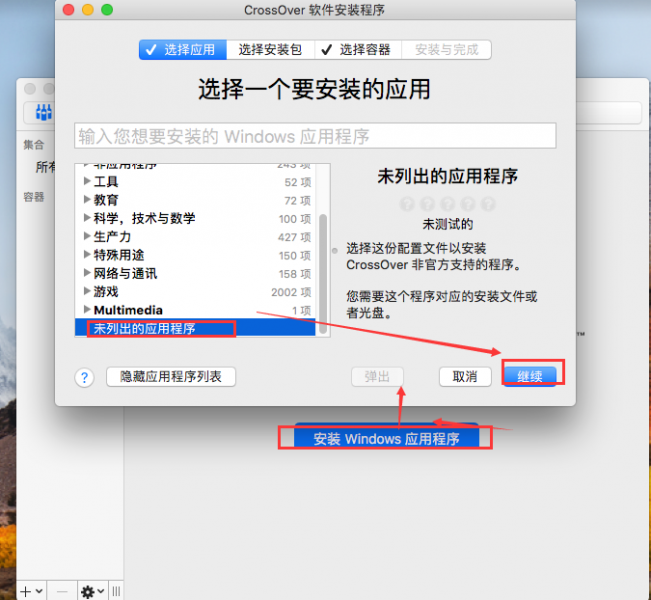
选中【未列出的应用程序】,单击【继续】,在【选择安装包】界面便可将exe导入CrossOver进行安装了。
(2)导入exe
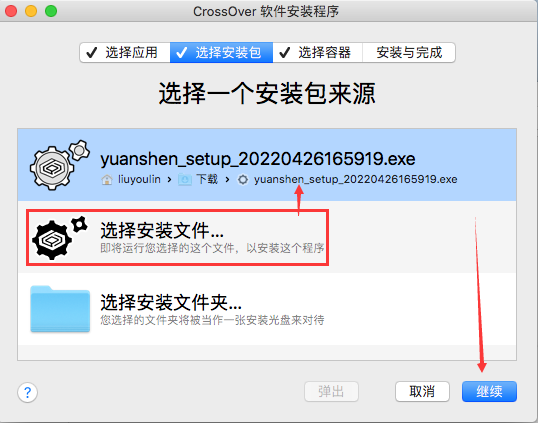
在【选择安装包】界面,单击【选择安装文件】通过【访达】便可导入exe文件,单击【继续】便可安装(如图11)。
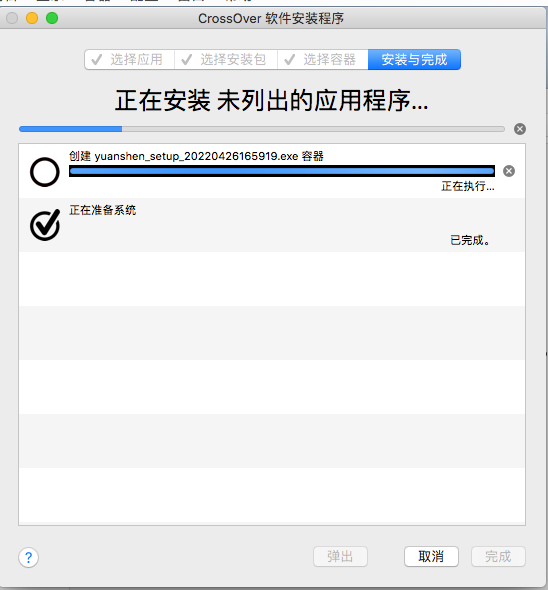
成功安装exe文件后,可以通过苹果macOS系统桌面找到已安装的应用,或者在CrossOver容器中找到已安装的应用程序。
三、CrossOver安装的exe文件乱码怎么解决
有时,我们通过CrossOver安装的exe文件可能会出现乱码的状况,该怎么解决?这种主要是因为字体未被识别造成的,只需在乱码的应用容器中添加字体即可。
1.搜索字体
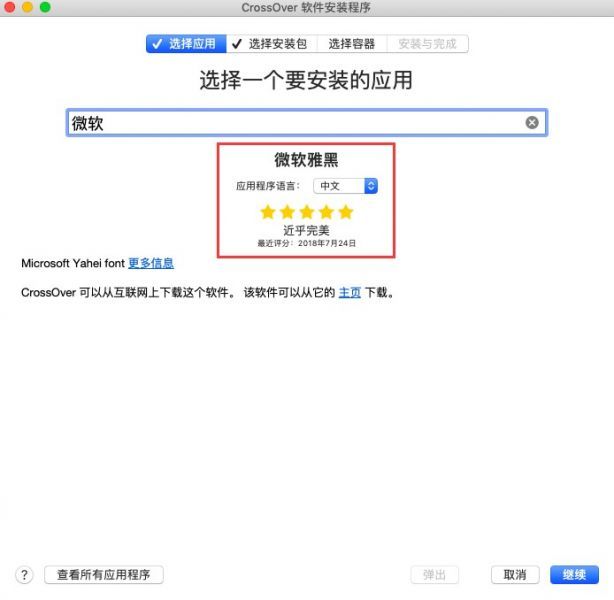
像搜索应用程序一样,在CrossOver搜索框中直接输入字体,找到字体后,单击【继续】。
2.选择容器
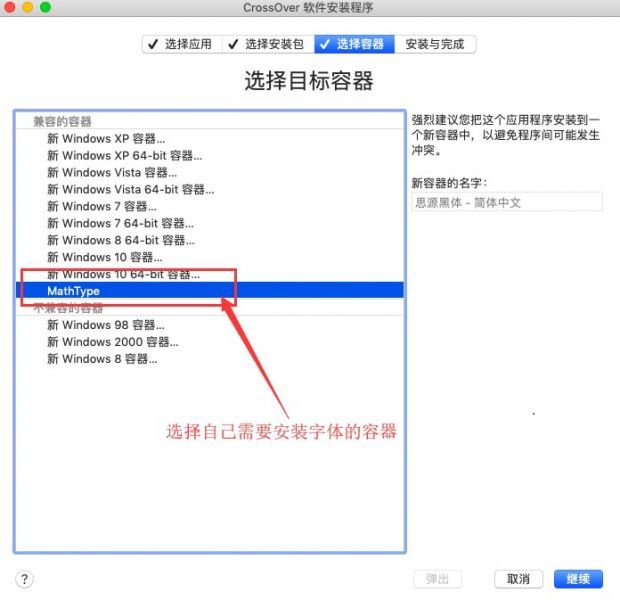
这一步非常关键,选择好安装包后,在【选择容器】界面选中已安装应用容器,单击【继续】,便可将字体安装至容器中,然后单击【继续】,字体下载安装完成后,应用程序便不再乱码。
四、总结
此篇内容,我们简单介绍了macOS如何运行Windows,以及苹果exe文件怎么安装。关于macOS系统运行Windows,这里我们提供的方案是使用Windows虚拟机。苹果设备中关于exe文件的安装,除了安装Windows虚拟机外还可以在苹果设备安装双系统,或者使用类虚拟机软件CrossOver。
更多有关类虚拟机使用技巧,请持续关注CrossOver中文网站!
展开阅读全文
︾